PS电影海报设计怎么做才简单又效果棒
用Photoshop制作电影海报其实没你想的那么难,跟着下面几个小步骤走,保证你很快就上手啦!首先呢,你得打开PS软件,新建一个适合你海报尺寸的画布,比如宽1200像素,高1727像素,分辨率72像素/英寸。然后呢,找一张你喜欢的背景图片,比如寒战电影的背景图,鼠标长按拖拽进PS工作区,按Enter键确认,就能把图放进画布里。别忘了按Ctrl+R调出标尺,这样你操作起来对齐更方便,光标拖到上方和左方标尺就能画出参考线,超级好用!
后来呢,你可以用移动工具调整图层大小位置,按Ctrl+T自由变换,不满意可以随时调。不知道怎么调颜色?没关系,新建曲线调整层或者色相/饱和度图层调整整体效果,让颜色更加有feel。举个例子,像终结者海报,我们会加个深蓝色底色,色值是#082f3d,再把关键元素骷髅头放进去,调整到合适大小,不透明度给个30%,看起来既神秘又震撼。你看,简单几步,画面立马高级起来!
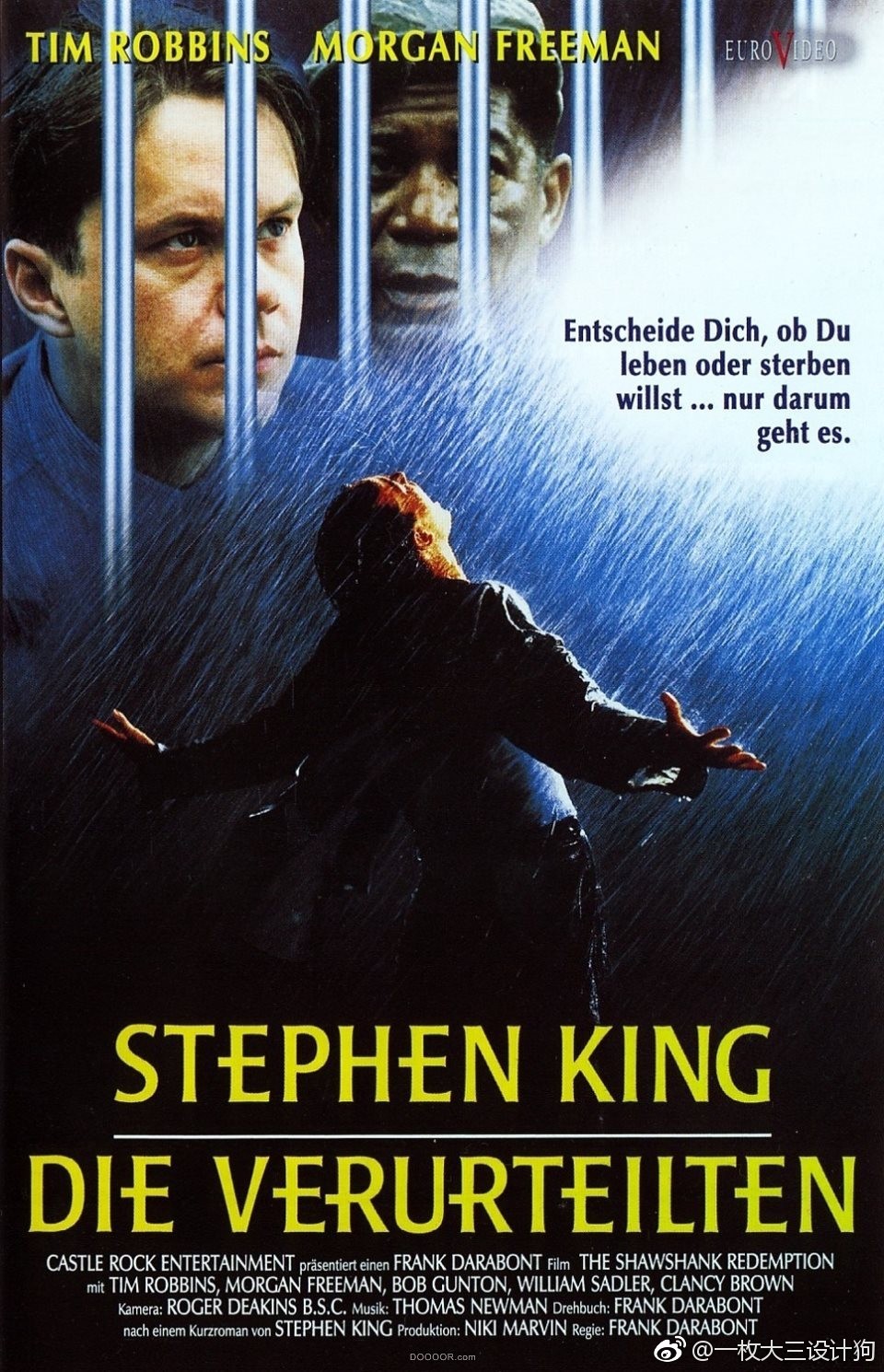
PS电影海报设计需要掌握哪些核心步骤和技巧
- 新建合适画布:根据项目需求设置尺寸和分辨率,保持画质不模糊。
- 素材导入及布局:把背景图、主体元素拖入画布,利用移动工具和自由变换命令调整位置和大小。
- 图层蒙版使用:为图层添加蒙版,灵活隐藏不需要的区域,做到边缘平滑自然。
- 色彩和光影调整:通过曲线、色相饱和度调整图层精细把控画面风格,让氛围更到位。
- 特效合成技巧:运用橡皮擦工具轻微擦除边缘,调节图层的不透明度和混合模式,例如硬光,制造梦幻光效。
- 细节修饰:钢笔工具修边、渐变叠加及图层样式中的内阴影等,都能让海报更具立体感。
- 多图层复制与混合:人物或物品可以复制多层,位置调整后进行叠加,使画面更丰富;渐变映射等方法能统一色调。
- 标题和文字排版:合适排版很重要,标题字体大小、位置及颜色要和整体画面和谐,不能喧宾夺主。
- 多素材融合效果:例如疯狂的麦克斯海报,利用爆破特效和废土风格素材,通过图层混合创造出视觉震撼的效果。
- 最终校对和输出:多看看整体效果是否协调,保存为合适格式准备发布。
掌握这些核心方法后,哇塞,做出漂亮电影海报就so easy啦!而且做多了你会发现,PS里那些工具就像老朋友,越用越懂,越用越顺手。

相关问题解答
-
PS新手怎么快速上手制作电影海报?
哎呀,别急嘛!刚开始用PS一定有点眼花缭乱,建议你先从简单的画布设置开始,建个1200×1727的文档,然后试试把图片拖进去,学会移动和调整大小。多用多练很关键,别怕出错,边试边学才有趣。最重要的是,敢用颜色调整图层和蒙版,效果会令人惊艳哦,放松心态,享受这个过程啦! -
为什么调整颜色和曲线这么重要啊?
调颜色和曲线简直就是画龙点睛啊!不管是要渲染气氛还是突出人物,色彩的微调能让你的海报看起来更有故事感。曲线调整可分别影响红绿蓝,每一步都能改变整体感觉,像给海报穿了一件符合电影风格的“衣裳”,一看就是专业范儿。 -
图层蒙版用起来是不是很复杂?
其实蒙版超好用,也不难操作。你只需给图层加个蒙版,然后用画笔涂黑(隐藏部分)或涂白(显示部分),就能让人物或物品边缘更自然,偷偷告诉你,这招做抠图特别灵!技巧熟练了,操作起来就像画画一样顺溜,轻轻松松就能把细节弄得完美无瑕。 -
该怎么安排文字和标题,看起来才不会乱?
嗯嗯,文字排版这事很讲究,首先大小要合适,不能太抢镜也不能看不清。然后颜色要和背景协调,常见白色或黑色配色,不用太花哨。位置上,标题放上方或中间,副标题稍微偏下点,留些呼吸空间,整体看着更加舒服。还能加点渐变色或阴影 subtle处理,增强层次感哟!

发布评论